„Google Apps“: kaip perduoti dokumentų nuosavybės teises kitam vartotojui
Daugelyje verslo sričių yra atviros durysdarbuotojai ateina ir išeina. Pastarąją savaitę paaiškinau, kaip išjungti / sustabdyti „Google Apps“ vartotojo abonementą. Tai svarbu, kai asmuo išeina iš verslo. Šiandien paaiškinsiu, kaip jūs, kaip „Google Apps“ administratorius, perduodate „Google“ dokumentus iš vartotojo kitam vartotojui. Svarbus žingsnis prieš visaverčio paskyros ištrynimo procesą.
Pastaba: Palaikomas dokumentų perkėlimas iš sustabdytos paskyros. Neįmanoma perkelti dokumentų iš ištrintos paskyros.
Prisijunkite prie „Google Apps“ ir peršokite į „Administratoriaus“ informacijos suvestinę. Paprastai tai darau iš „Gmail“.
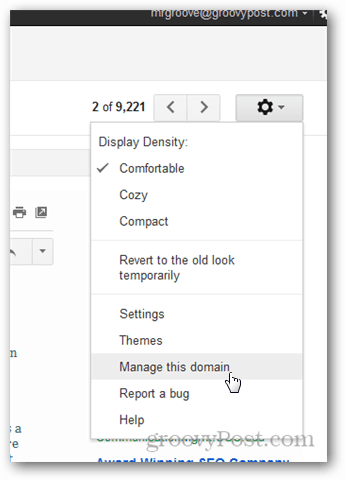
Spustelėkite Išplėstiniai įrankiai
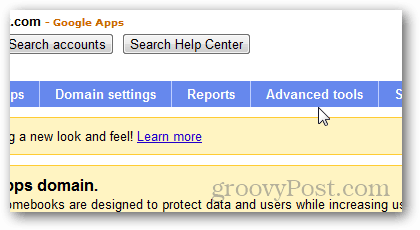
Slinkite į apačią ir dalyje Dokumentų nuosavybės perdavimas užpildykite laukus Nuo: ir Kam:. Norėdami pradėti procesą, spustelėkite Perkelti dokumentus.
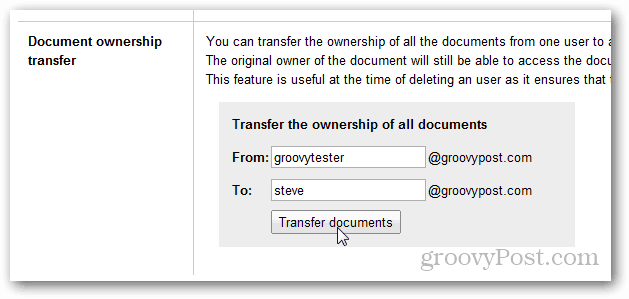
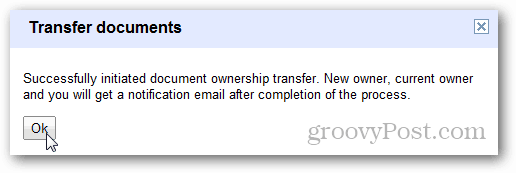
Kai tik perkėlimas bus baigtas, „Google Apps“ atsiųs jums pranešimo el. Laišką, informuojantį apie tai, kiek dokumentų buvo perduota, taip pat apie kolekciją, kurią ji sukūrė perduotiems dokumentams saugoti.
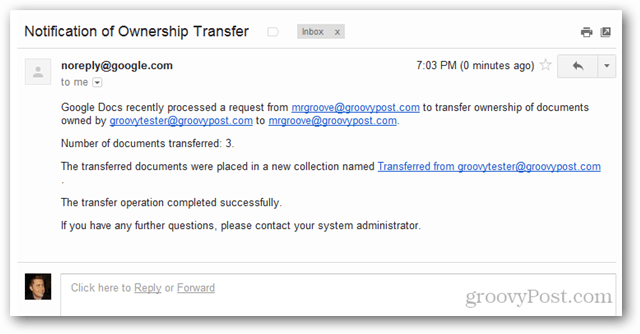
Pereikite prie „Google“ dokumentų paskyros irSpustelėkite el. Laiške nurodytą kolekciją, kad būtų rodomi perduoti dokumentai. Atminkite, kad kolekcija bus pavadinta pirminio savininko el. Pašto adreso vardu.
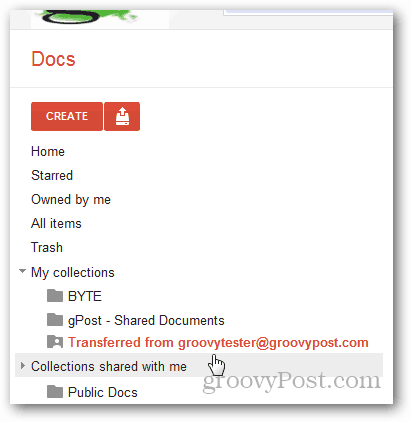
Atkreipkite dėmesį, kad visi dokumentai dabar nurodo mane kaip savininką.
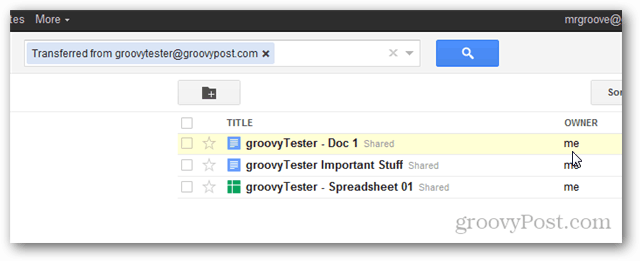
Kai ko reikia atsiminti, norsdokumentai buvo perduoti naujam savininkui, ankstesnis savininkas vis tiek turės prieigą prie jų kaip redaktorius. Tai netaikoma, jei to asmens sąskaita yra ištrinta arba sustabdyta, tačiau reikia atsiminti kai ką.


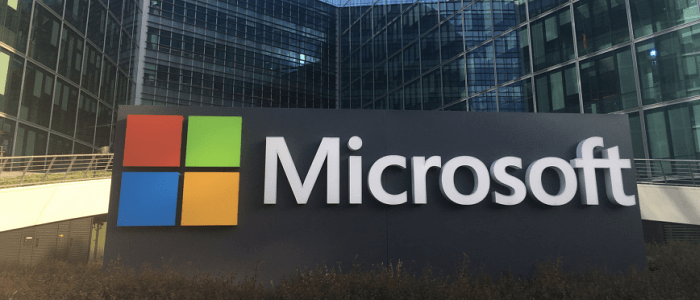







Palikite komentarą